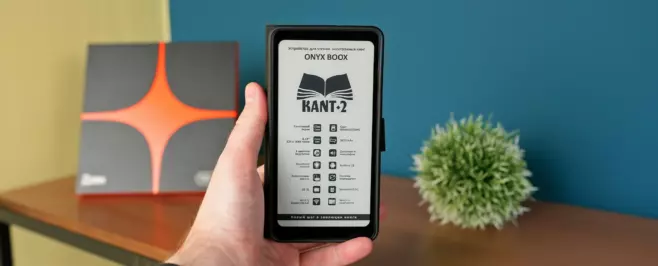Время — невосполнимый ресурс, больше не расходую на технические мелочи. Сопутствующая работа — пустая трата времени, переложил ее на мышь и доволен. До сих пор полагал, что такое невозможно и не требовал от мыши большего, чем удобство, элегантный дизайн и высокая точность.
Провода мешают. Поэтому MX Master 3, мышь для тех, кто создает контент от Logitech — выбор «Блога системного администратора».

Работает почти на всех поверхностях, включая стекло (четырехмиллиметровой толщины и более). Протестировал на деревянной и пластиковой мебели, хлопковой скатерти, ковре и крышке ноута. Получилось. По стеклу скользила, возможность скорее потенциальная, чем удобная для практического применения.
Распаковал и подключил
Содержание
На коробке изображение манипулятора. Комплектность (помимо мыши):
- документация;
- приемник Unifying;
- кабель USB-C (предназначен только для зарядки, как проводная мышь работать не станет).
Отмечу, что предшествующие модели линейки заряжались через разъем microUSB. Расположение зарядки позволяет использовать мышь в процессе зарядки, в чем проявляется отличие от Magic Mouse 2.

В качестве источника электроэнергии используется стандартный компьютерный порт USB-A (напряжение: 5 вольт, сила тока: 1 ампер).
Размеры мыши, которая весит 141 грамм (в миллиметрах):
- 124,9 в длину;
- 84,3 в ширину;
- 51 в толщину.
Велика и массивна, поэтому удобна для пользователей с большими ладонями. Важный момент: под правую руку. Конструкция не предполагает комфортное использование мыши левой рукой.
Левая и правая кнопки мыши достаточно длинны, чтобы с мышью было комфортно обладателям и коротких и длинных пальцев.

Мышь выпуклая, на «спинке» заметная горбинка. Если пользуетесь такой мышью впервые, может показаться непривычным, но только первое время. Через пару часов становится понятным, что дизайн эргономичен, манипулятор удобно лежит в руке и ее конструкция оптимальна для профессионалов, которым необходимо, чтобы рука не уставала во время длительных непрерывных сеансов работы.
Первое впечатление после многолетнего использования Magic Mouse от Apple: MX Master 3 — очень высокая мышь. Если три эппловских манипулятора поставить друг на друга, как раз станут соответствовать по высоте.
Повышенная точность достигается благодаря чувствительности в 4 тысячи точек на дюйм (максимальное значение). Минимальное — 200 DPI. Характеристики датчика:
- тип — лазерный;
- модель — Darkfield.

Предусмотрено сопряжение с устройствами с применением:
- 2,4-гигагерцевого адаптера Unifying;
- Bluetooth.
Настроил
Программное обеспечение Logitech Options для устройств линейки MX — удобный и быстрый способ конфигурации параметров. Для Master 3 предусмотрены готовые пользовательские настройки, применимые к наиболее часто используемому софту, в том числе:
- приложениям майкрософтовского Office;
- Creative Suite от Adobe;
- Final Cut Pro;
- браузерам для просмотра веб-сайтов (Chrome, Safari и Edge).
Для Mac пришлось загрузить и установить вручную. В Windows после подключения мыши появилось небольшое окошко, которое предложило установить ПО. В macOS без сопутствующего софта не станут работать даже некоторые базовые функции, пример: кнопки «Вперед» и «Назад».

Предустановки основаны на опыте пользователей мыши. Помогают увидеть, как опытные мастера настраивают свои манипуляторы и выработать собственный подход.
Исходные профили адаптированы под типичное использование ПО. Пример: кнопки под большим пальцем работают в Word, Excel и PowerPoint как «Повторить» и «Отменить», в Edge и Chrome — перемещают вперед и назад в истории просмотра.
Понравилась предлагаемая по умолчанию возможность переключаться между вкладками в Chrome с использованием колесика горизонтальной прокрутки. Менять не стал.
В Word с его помощью увеличиваю и уменьшаю масштаб страницы. В Apple Numbers и Microsoft Excel — по прямому назначению, для горизонтальной прокрутки широких электронных таблиц. В Spotify регулирую им громкость.
Помимо настроек для определенного набора программ, пользователь может создавать собственные параметры для других приложений по своему выбору.
В нижней части отображаются сопряженные с мышью устройства и информация об уровне заряда аккумулятора.
В софте предусмотрена возможность создания резервных копий параметров мыши с последующим сохранением в облаке с использованием учетной записи Logitech.

Не подходят? Внесите изменения или создайте собственные. Пользователю доступно создание универсальных настроек или работающих лишь в определенной программе.
Каждую из дополнительных кнопок мыши можно перепрограммировать на выполнение необходимых пользователю задач. После установки софта Options от Logitech компьютер будет просканирован на наличие поддерживаемых им приложений. Программное обеспечение включит сопоставление применимых в данных инструментах действий.
Сопоставления достаточно интересны. К примеру, в Фотошопе колесо горизонтальной прокрутки управляет размером кисти. Кнопки перемещения вперед и назад применяются для отмены и возврата внесенных в проект изменений. Главное колесико прокрутки применяется для панорамирования изображения. При необходимости и желании пользователь переназначит действия кнопок на выполнение других задач. Такая возможность предусмотрена.
«Кнопка жестов» (при условии установленного ПО) применяется для задач:
- навигации по рабочему столу;
- управления приложениями;
- панорамирования;
- масштабирования.
Максимальное число жестов, которые могут быть определены для кнопки: пять.
Применима (после произведения соответствующих настроек) для действий в прикладных программах. Использую для горизонтальной прокрутки в Excel и увеличения в PowerPoint.
Видеообзор Logitech MX Master 3
Одна мышь для трех компьютеров
Flow — кроссплатформенный инструмент, позволяющий подключаться к нескольким устройствам и пользоваться ими как комплексом:
- перемещать файлы между компьютерами, телефонами и планшетами;
- копировать и вставлять текст.

Сместил курсор к краю дисплея компа с Windows и перевел на экран Mac.
Поддерживаются платформы:
Больше статей и видео в нашем Дзен-канале
- мобильные (Android, iOS);
- для ПК (macOS, Windows).
Предусмотрена возможность перемещения не только отдельных файлов и их фрагментов, но и папок целиком.

Без ПО Logitech Options работать не станет. Нужно, чтобы оба ПК были в одной локальной сети. По умолчанию неактивна. Включил ее в Options.
Соединяется одновременно с тремя девайсами. Как пример: с одним через переходник плюс с двумя посредством Bluetooth. Поддерживается подключение к одному Unifying нескольких устройств Logitech. Совместил мышь с клавиатурой, занят лишь один USB-разъем.
Ближайший аналог по функционалу — «совместное использование» в десятой Windows, позволяющее отправку файлов, картинок и ссылок на другой компьютер. Flow удобнее, поскольку поддерживает еще и копирование-вставку. Скопировал в буфер обмена фрагмент текста на компьютере под управлением Windows, вставил в файл, над которым работаю на Mac. Сэкономил время, которое потребовалось бы на перенос информации привычными способами. Мелочь, но в течение рабочего для у создателя контента возникает немало подобных моментов. В сумме — драгоценное время расходуется часами.
Избавляет от необходимости применять флешки или отправлять самому себе электронные сообщения при необходимости перенести данные с ПК на ноутбук, телефон или планшет.
Помните, что функция работает лишь на компьютерах, поддерживающих Bluetooth Low Energy. Таким образом, несовместима со старыми устройствами, в качестве примера приведу MacBook Pro 2011 года выпуска.
В играх проявила себя на твердое «хорошо», но к геймерским моделям не относится. Не столь яркая, как мыши, предназначенные для ценителей игр. Прежде всего является инструментом для работы.
Заряжать придется не каждый месяц
Logitech заявляет: полной зарядки аккумулятора достаточно для семидесяти дней работы мыши (значение максимальное). Необходимо работать, а мышь разряжена? Минута на зарядке и три часа она продержится. Время, которое потребуется для полной зарядки батареи: полтора—два часа.

Укомплектована аккумулятором на 500 мАч. Возле колесика для большого пальца есть индикатор, который станет красным, когда заряд будет заканчиваться.
Совместимость (настольные ПК и ноутбуки)
Предусмотрена возможность работы с компьютерными операционными системами:
- Windows;
- macOS;
- Linux (базовый функционал).
Дизайн — первые впечатления
Заметное отличие от предшественницы (модели 2S) — левая кнопка слегка больше, чем правая. Благодаря подобному дизайнерскому решению держать мышь удобнее.
Предусмотрена выемка для большого пальца. Является кнопкой для применения жестов. Оказалась полезна при навигации по операционной системе. В macOS одинарным нажатием запускаю Mission Control. Чтобы войти в Exposé, удерживаю кнопку и одновременно сдвигаю мышь назад. Дополнительное действие для переключения между рабочими столами — перемещение мыши вправо или влево.
Благодаря данным особенностям (в сочетании с прорезиненным покрытием), рука не скользит. Основное колесико прокрутки крупное.

Дополнительное колесико прокрутки:
- располагается сбоку;
- не выпирает;
- в сравнении с более ранними версиями ширина возросла.
Столь быстрая прокрутка по горизонтали, как по вертикали, не предусмотрена.
Возле — индикатор заряда. Мышь изготовлена из лакированного пластика с прорезиненным покрытием.
Сбоку, ниже дополнительного колесика прокрутки, две кнопки. Кнопка также имеется в выемке для пальца. Дополнительные кнопки настраиваются пользователем под свои задачи, основные сохраняют исходное предназначение. Число программируемых кнопок — 6.
Электромагнитная технология изготовленного из нержавейки колесика прокрутки MagSpeed предполагает, что сопротивление при прокрутке имитируется, а не создается механически. Сопротивление возрастает или снижается в зависимости от скорости и силы вращения колесика пользователем. Медленно — более ощутимо. Быстро — почти отсутствует. Если тактильный отклик важен — понравится.
Переключение между режимами плавной (быстрая, Freespin) и точной (построчная, Ratchet) прокрутки. Нужно — построчная, при пролистывании больших файлов (текстов, PDF, электронных таблиц) вращается быстро и без трения, поскольку электрический ток внутри модуля меняет полярность магнитов и трения нет. 1000 строк в секунду — реально. Полезно в офисе и пользователям, которые работают с большими объемами информации. Кнопка переключения между режимами располагается несколько выше колесика.

Опция SmartShift активируется в программном обеспечении и обеспечивает автоматическое переключение между режимами.
Применяю быструю прокрутку для поиска вручную по многостраничным текстам, книгам, справочникам и энциклопедиям. Опция полезна при просмотре ленты в социальных сетях. Перехожу к старым материалам, если помню, что там содержится нужная в данный момент информация. Разработчикам ПО понравится возможность быстро переместиться к нужному фрагменту программного кода.
Быстрая прокрутка — практически бесшумна, трение почти не ощущается. Первые полчаса было немного непривычно без тактильного отклика, но оказалось удобнее. Тем более, что касания пальцем колесика достаточно, чтобы остановить движение.
USB-разъем (актуальный в 2020 type-c) расположен спереди. Съемные элементы конструкцией не предусмотрены. Одновременно является:
- преимуществом — отсутствие подвижных деталей снижает вероятность поломки;
- недостатком (едва ли не единственным) — отсутствует «контейнер», куда можно было бы поместить USB-приемник.
Первое для меня важнее.

В нижней части:
- 4 ножки;
- датчик Darkfield;
- кнопка переключения между 3-мя девайсами EasySwitch (посередине).
Кому подойдет
Мышь предназначена для профессионалов, одновременно использующих несколько ПК или мобильных устройств. Станет помощницей:
- дизайнера;
- программиста;
- специалиста, создающего компьютерную графику;
- блогера;
- видеомонтажера (режиссера монтажа);
- инженера;
- аналитика.
Предназначение MX Master 3 содержится в названии устройства — рабочий инструмент мастера своего дела.
Способствует:
- повышению производительности труда;
- сокращению временных затрат на сопутствующую техническую работу, не требующую высокой квалификации;
- появлению свободного времени, которое используется для отдыха или обучения, необходимого для профессионального роста.
Использую мышь в комплексе с клавиатурой Logitech MX Keys, которую рассмотрел ранее.
Какое устройство вы считаете главным? Варианты:
- телефон;
- ПК;
- принтер (МФУ);
- клавиатуру;
- мышь;
- другое.